Linuxのteeコマンドは、出力を表示するだけでなく、一部のファイルにも出力を格納するために使用されます。teeコマンドは、stdinから入力を受け取り、stdoutの出力を表示します。これにより、ユーザーの時間を節約できます。この記事では、teeコマンドの一般的な構文について説明し、いくつかの例を使用してteeコマンドの使用法を理解します。
teeコマンドを使用する一般的な構文
teeコマンドを使用する一般的な構文は次のとおりです。
$ tee [options] [file name]上記の構文の説明は簡単です:
- teeコマンドを使用して、stdinを読み取り、stdoutを表示して、ファイルに保存します
- さまざまなオプションを使用できます。これらのオプションについては、次のセクションで説明します
- ファイル名は、出力を保存するファイルに名前を付けるために使用されます
teeコマンドで使用できるさまざまなオプションは次のとおりです。
| オプション | 説明 |
| -a | このフラグは、指定されたファイルを追加し、上書きを制限するために使用されます |
| -i | このフラグは、中断している信号を無視するために使用されます |
| -p | 非パイプへの書き込み中に発生するエラーを見つけるために使用されます |
| -ヘルプ | これは、teeコマンドを使用する際のヘルプを見つけるために使用されます |
| -バージョン | teeコマンドのバージョンを確認するには |
pingコマンドの使用法を理解するために、Googleにpingを実行し、stdinからの情報を使用して、teeコマンドを使用して出力をファイルmyfileに保存します。
$ ping google.com | tee myfile.txt
catコマンドを使用してmyfile.txtの内容を表示します:
$ cat myfile.txt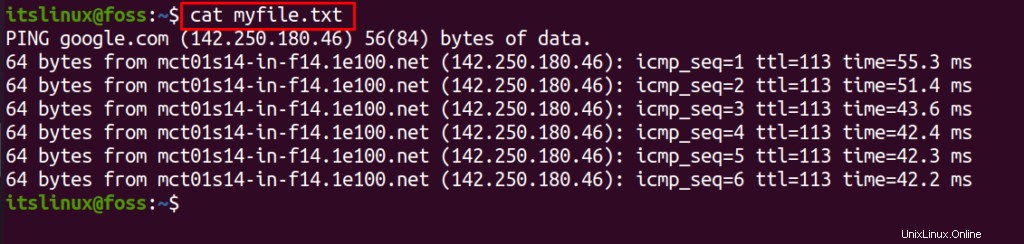
出力を表示して複数のファイルに保存することもできます。たとえば、「Hey!そのLinuxFoss」と出力をmyfile1.txtとmyfile2.txtに保存します:
$ echo “Hey! Its LinuxFoss” | tee myfile1.txt myfile2.txt
myfile1.txtとmyfile2.txtを表示するには、次のコマンドを使用します。
$ cat myfile1.txt
$ cat myfile2.txt
「-a」フラグを使用してファイルに入力を追加することもできます:
$ echo “Hey! This is a platform to understand the Linux” | tee -a myfile1.txt
結果を確認するために、次のコマンドを使用してmyfile.txtを表示します。
$ cat myfile1.txt
上記の出力では、ファイルmyfile1.txtの内容を上書きせずに、ファイルに行が追加されたことがわかります。 teeコマンドのバージョンを表示するには、「–version」フラグを使用します。
$ tee --version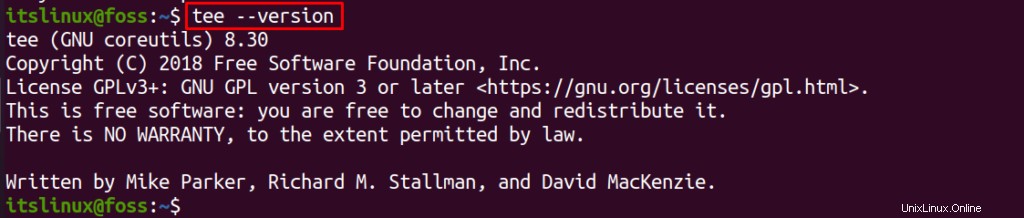
teeコマンドの詳細については、「-help」フラグを使用してください。
$ tee --help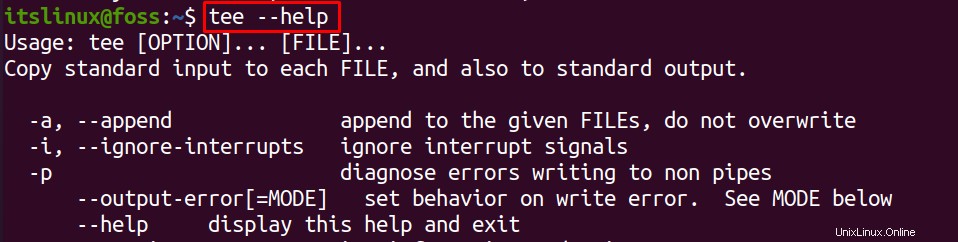
結論
teeコマンドは、stdinを取得し、stdoutを表示し、いくつかのファイルに保存することで時間を節約します。この記事では、teeコマンドの一般的な構文について説明し、teeコマンドで使用できるさまざまなオプションについても説明しました。このLinuxツールは、stdoutをいくつかのファイルに自動的に保存するのに役立ちます。